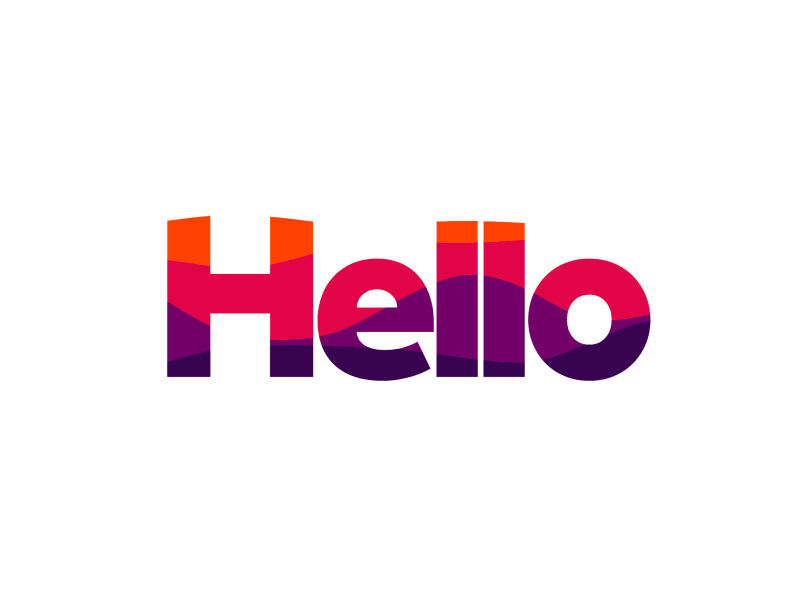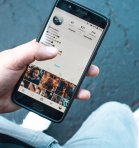- Reset fabryczny Oculus Quest 2 -.
Oculus Quest 2 to solidny headset wirtualnej rzeczywistości, który oferuje szeroki wachlarz doświadczeń. Możliwości (miejmy nadzieję) rozszerzyć jeszcze bardziej teraz, że Facebook został przemianowany, Meta. Podczas gdy ten artykuł pokaże Ci, jak przywrócić ustawienia fabryczne Oculus Quest 2, zawarliśmy również inny sposób na naprawę dziwnych problemów z Quest 2.
Chociaż zestaw słuchawkowy wykonuje godnie i zapewnia przyjemne doświadczenie, możesz rozważyć wykonanie resetu fabrycznego, jeśli masz jakiekolwiek spowolnienia lub problemy z Oculus Quest 2.
Oto jak bez wysiłku zresetować fabrycznie swój zestaw Oculus Quest 2 VR.
CZYTAJ DALEJ:
- Travel Company Business Names
- Jak sprawdzić, czy rozmowa telefoniczna przebiegła pomyślnie
- Stream NFL Games
- Jak oglądać z rynku gry NFL
Jak zresetować Oculus Quest 2?
Jeśli wszystko inne zawiedzie, przywróć Oculus Quest 2 do stanu fabrycznego. Należy jednak pamiętać, że to działanie wymaże wszystkie dane na zestawie słuchawkowym, w tym wszelkie zapisane pliki, zainstalowane aplikacje i inne pliki.
Mając to na uwadze, rozpocznijmy przywracanie ustawień fabrycznych Oculus Quest 2. Najpierw upewnij się, że zestaw słuchawkowy jest wyłączony, a następnie wykonaj poniższe kroki:
1. Przytrzymaj 'Power' i 'any volume button' razem, aż ekran się włączy. Pojawi się teraz ekran odzyskiwania dla Quest 2.
2. W tym miejscu nie jesteś w stanie wykorzystać swoich kontrolerów. Użyj więc przycisków głośności, przewiń do opcji 'Factory Reset' i wybierz ją używając przycisku zasilania.
3. Zostaniesz poproszony o potwierdzenie swojego działania. Wybierz "Yes, erase and factory reset" za pomocą przycisku głośności.
Rozpocznie się teraz przywracanie ustawień fabrycznych w urządzeniu Quest 2. Dzięki wyświetlonemu miernikowi postępu, możesz go śledzić. Nie potrwa to długo, a po kilku minutach pojawi się ekran powitalny.
Będziesz musiał zacząć od początku. Dowiedz się jak skonfigurować Oculus Quest 2, jeśli zapomniałeś jak to zrobić.
Jak zresetować Oculus Quest 2 przy użyciu telefonu
Jeśli wykonałeś kroki w naszej połączonej instrukcji, powinieneś już mieć aplikację Oculus na swoim telefonie. Jeśli tak, i chcesz zresetować Quest 2 z telefonu, wykonaj poniższe procedury:
1. W swoim telefonie otwórz aplikację Oculus.
2. Z dolnego menu dotknij przycisku 'Menu'.
3. Aby uzyskać dostęp do swoich urządzeń, dotknij przycisku "Devices ". Zauważysz to od razu, jeśli masz tylko Quest 2 połączony.
4. Pod ustawieniami zestawu słuchawkowego, przewiń w dół i stuknij 'Ustawienia zaawansowane'.
5. W oknie potwierdzenia, które się pojawi, dotknij Factory Reset, a następnie Reset.
Twój Quest 2 rozpocznie proces przywracania ustawień fabrycznych, który potrwa kilka minut.
Jak wcześniej powiedziano, wszystkie twoje dane zostaną wymazane i będziesz musiał przejść przez procedurę wstępnej konfiguracji, aby uzyskać go i uruchomić.
Powinno to jednak wyczyścić wszelkie problemy i zwolnić miejsce w pamięci masowej w Quest 2, co pozwoli ci cieszyć się nowym doświadczeniem.
CZYTAJ DALEJ:
- Tanie samochody sportowe 2022 r.
- Fenway Sports Group
- Najlepsze ośrodki narciarskie na świecie 2022
- Dlaczego samochody do wynajęcia są tak drogie
Powody, dla których warto przeprowadzić reset fabryczny Oculus Quest lub Quest 2
Istnieje wiele powodów, dla których możesz chcieć przywrócić ustawienia fabryczne Oculus Quest 2 w zależności od sytuacji lub problemu, który masz ze swoim zestawem słuchawkowym. Oto kilka przykładów:
1. Sprzedajesz/oddajesz Quest 2
Zaleca się, aby wykonać reset fabryczny na Quest 2 przed przekazaniem go do nowego właściciela.
Wszystkie Twoje dane osobowe zostaną w ten sposób usunięte z zestawu słuchawkowego. Zapewni to również, że zestaw słuchawkowy zostanie dostarczony do nowego właściciela w stanie jak nowy.
2. Quest 2 napotyka na błędy
Jeśli twój Oculus Quest 2 wyświetla błędy podczas normalnego użytkowania, prawdopodobnie oprogramowanie lub gra uległy uszkodzeniu i powodują problemy.
Jeśli usunięcie kłopotliwego programu nie rozwiąże problemu, należy przywrócić fabryczny reset zestawu słuchawkowego. Istnieje jednak inna opcja wymieniona poniżej, której możesz użyć, aby rozwiązać problem.
CZYTAJ TAKŻE:
- Park Narodowy Grand Teton 2022 r.
- Dopasowany strój dla par
- Najlepsze kraje do odwiedzenia 2022
- Paddle Boards
3. Masz zbyt wiele zainstalowanych aplikacji
Jeśli jesteś typem użytkownika, który instaluje wiele aplikacji lub gier, to wyjaśnia, dlaczego byłbyś zbyt leniwy, aby odinstalować je wszystkie jeden po drugim.
Tak więc, jeśli chcesz wyczyścić swój Quest 2 szybko, reset fabryczny jest opcją, którą możesz zbadać. Pamiętaj jednak, że to działanie spowoduje również usunięcie wszystkich zapisanych danych i preferencji gry.
Zamiast tego zrestartuj Quest 2
Ponieważ reset fabryczny usunie wszystkie dane z Oculus Quest 2, istnieje inne podejście, które możesz zastosować, aby rozwiązać wszelkie trudności.
Możesz zrestartować Quest 2 zamiast, co jest również znane jako miękki reset. To po prostu restartuje urządzenie, które może lub nie może naprawić wszelkie błędy lub błędy masz. Po prostu postępuj zgodnie z poniższymi procedurami, aby ponownie uruchomić swój Quest 2:
1. Załóż słuchawki i wybierz jeden z kontrolerów.
2. Przez sekundę naciśnij i przytrzymaj przycisk "Power" znajdujący się po prawej stronie Quest 2. Pojawi się menu zasilania.
3. Najedź kontrolerem na przycisk 'Restart' i dotknij go.
Pojawi się informacja o ponownym uruchomieniu. Za nieco ponad minutę Twój Oculus Quest 2 zostanie zrestartowany i powróci do głównego interfejsu.
To może pomóc Ci rozwiązać wszelkie problemy, z którymi się borykasz. Jeśli tak jest, to gratulacje. Jeśli nie, kontynuuj czytanie, aby dowiedzieć się, jak zresetować go fabrycznie.
Podsumowując, należy zauważyć, że reset fabryczny usuwa wszystkie informacje o koncie, pobrane gry i materiały na zestawie słuchawkowym i jest nieodwołalny.
Również rzeczy zakupione lub pobrane z konta nie zostaną usunięte, jeśli wykonasz reset fabryczny.
Często zadawane pytania
1. Jak przywrócić ustawienia fabryczne Oculus Quest 2?
-
W swoim telefonie otwórz aplikację Oculus
-
Urządzenia powinny być stuknięte
-
Wybierz swój quest i dotknij go
-
Wybierz Opcje zaawansowane
-
Zresetuj urządzenie do ustawień fabrycznych poprzez wciśnięcie przycisku Factory Reset
-
RESETUJ urządzenie
2. Jak skalibrować kontrolery Oculus Quest 2?
-
Otwórz aplikację Oculus na swoim telefonie
-
Następnie dotknij Więcej, potem Kontroler
-
Dotknij swojego kontrolera poniżej Paired Controllers
-
Stuknij w Kalibruj w prawym górnym rogu
-
Aby skalibrować swój kontroler, postępuj zgodnie z instrukcjami wyświetlanymi na ekranie
3. Dlaczego mój Oculus Quest 2 nie chce się włączyć?
Przytrzymaj przyciski zasilania i zmniejszania głośności na zestawie słuchawkowym w tym samym czasie, aż pojawi się ekran startowy. Wybierz Factory Reset (reset fabryczny) za pomocą przycisków regulacji głośności na zestawie słuchawkowym i kliknij przycisk zasilania. Wybierz opcję Tak za pomocą przycisków regulacji głośności na zestawie słuchawkowym, a następnie naciśnij przycisk zasilania.
4. Jakie są akcesoria, które otrzymujesz z Oculus Quest 2?
-
Amazon. Oculus Quest 2
-
Amazon. ProxiMat VR Space Station Theo VR Mat
-
Amazon. Logitech G333 VR Gaming Earphones for Quest 2
-
Oculus. Oculus Link Cable
-
Amazon. AMVR Touch Controller Grip Cover
-
Oculus. Anker Charging Dock dla Oculus Quest 2
-
Amazon
-
FramesDirect
5. Jak włączyć tryb dewelopera w Oculus Quest 2?
-
Upewnij się, że twój zestaw słuchawkowy jest włączony
-
Na swoim urządzeniu z systemem Android lub iOS, otwórz Oculus App
-
Urządzenia do rozważenia (na dole po prawej)
-
Podłącz aplikację do swojego zestawu słuchawkowego
-
Tryb deweloperski powinien być zaznaczony
-
Włącz lub wyłącz opcję trybu deweloperskiego
-
Uruchom ponownie zestaw słuchawkowy wirtualnej rzeczywistości Oculus Quest 2
Więcej najczęściej zadawanych pytań
6. Jak zmienić metodę płatności w Oculus Quest 2?
-
W prawym dolnym rogu wybierz Menu
-
Przejdź do zakładki Ustawienia
-
Wybierz "Metody płatności" z rozwijanego menu
-
"Dodaj kartę kredytową lub debetową" lub "Dodaj konto PayPal" to opcje
-
Wypełnij wszystkie wymagane dane dotyczące płatności
7. Jak naprawić Oculus Quest 2 Controller Drift?
Używając wacika, nałóż alkohol izopropylowy. Odepnij kciuk i użyj alkoholu do przetarcia zaokrąglonej powierzchni. Obracaj kciukiem w małych odstępach czasu, dokładnie go czyszcząc. Sprawdź, czy kciuk został całkowicie wyczyszczony, a następnie przetestuj działanie.
8. Jak uzyskać dostęp do Metaverse na Oculus Quest 2?
-
Podłącz swój zestaw słuchawkowy Oculus Quest 2 do komputera i włącz go.
-
Wybierz App Drawer z uniwersalnego menu za pomocą dowolnego kontrolera
-
Po prostu naciśnij spust na każdym kontrolerze aby wybrać aplikację, którą zainstalowałeś
-
Ciesz się aplikacją/grą czekając na jej uruchomienie
9. Jak korzystać z Oculus Quest 2 w ciemności?
Możesz użyć iluminatora podczerwieni, aby "oświetlić" scenę światłem podczerwonym (które headset wykrywa), podczas gdy spektrum widzialne pozostaje ciemne.
10. Jak zmienić konta na Oculus Quest?
Aby wejść do uniwersalnego menu, naciśnij prawy kontroler Touch. Najedź myszką na zegar po lewej stronie globalnego menu. Wybierz Quick Settings, gdy się pojawi, aby wywołać ekran Quick Settings. W prawym górnym rogu przejdź do Ustawienia, a następnie Konta.
Mam nadzieję, że powyższe informacje były pomocne w przywracaniu ustawień fabrycznych Twojego Oculus Quest 2. Jeśli zakończyłeś ten proces i szukasz czegoś nowego do zainstalowania, nadal sięgaj do tej strony.